Moderne Webbrowser sind voll von vielen verschiedenen Lebensqualitätsfunktionen, die Ihnen das Leben erleichtern sollen. Eine dieser Funktionen ist das Speichern von Passwörtern. Falls zulässig, können Browser die Benutzernamen und Passwörter speichern, die Sie zum Anmelden bei Websites verwenden, und diese Daten dann automatisch verwenden, um sich in Zukunft bei der Website anzumelden.
Die Idee hinter dem automatischen Speichern Ihrer Passwörter ist, dass es Benutzern erleichtert wird, starke und einzigartige Passwörter für jede Website zu verwenden, da sie sich nicht alle merken müssen. Eine der einfachsten Möglichkeiten, Ihre Konten zu hacken, besteht darin, überall dasselbe Passwort wiederzuverwenden. Alles, was Sie brauchen, ist eine Website, um gehackt zu werden, dann haben die Hacker Ihr Passwort für jede Website. Durch die Verwendung eindeutiger Passwörter für jede Website ist es unmöglich, gehackte Passwörter anderswo zu verwenden, um Ihre Konten zu schützen.
Es kann jedoch sehr schwierig sein, sich Dutzende verschiedener komplexer Passwörter zu merken und sich zu merken, für welche Website sie alle gedacht sind. Hier kommen Passwort-Manager ins Spiel, wie sie in Browsern integriert sind. Sie speichern Ihre Passwörter in einem sicheren verschlüsselten Format, sodass Sie sich nicht alle Ihre komplexen Passwörter merken müssen. Auf diese Weise können Sie länger, komplexer und vor allem erstellen; einzigartige Passwörter für jede Website.
Trotzdem möchten Sie die Funktion möglicherweise aus verschiedenen Gründen nicht verwenden. Möglicherweise verwenden Sie bereits einen Passwort-Manager eines Drittanbieters und benötigen Ihren Browser für die gleiche Arbeit einfach nicht, oder Sie können Ich hasse es nur, dass der Browser so konfiguriert ist, dass er jedes Mal, wenn Sie sich auf einer Website anmelden, Sie auffordert, Ihr Passwort zu speichern von Ursprünglich. Zum Glück ist die Funktion immer optional und kann bei Bedarf konfiguriert oder deaktiviert werden.
Um zu verhindern, dass der Opera-Browser auf Android Sie auffordert, Ihre Passwörter zu speichern, müssen Sie die In-App-Einstellungen bearbeiten. Um darauf zugreifen zu können, müssen Sie zuerst auf das Opera-Symbol in der unteren rechten Ecke der App tippen.

Tippen Sie anschließend auf „Einstellungen“ unten im Popup-Fenster, um die Einstellungen zu öffnen.
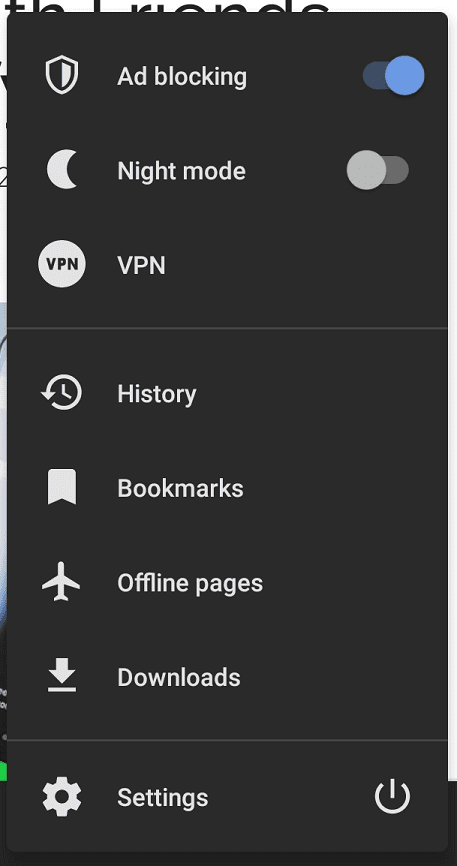
Scrollen Sie in den Einstellungen zum Ende der Seite und tippen Sie im Unterabschnitt "Datenschutz" auf "Passwörter".
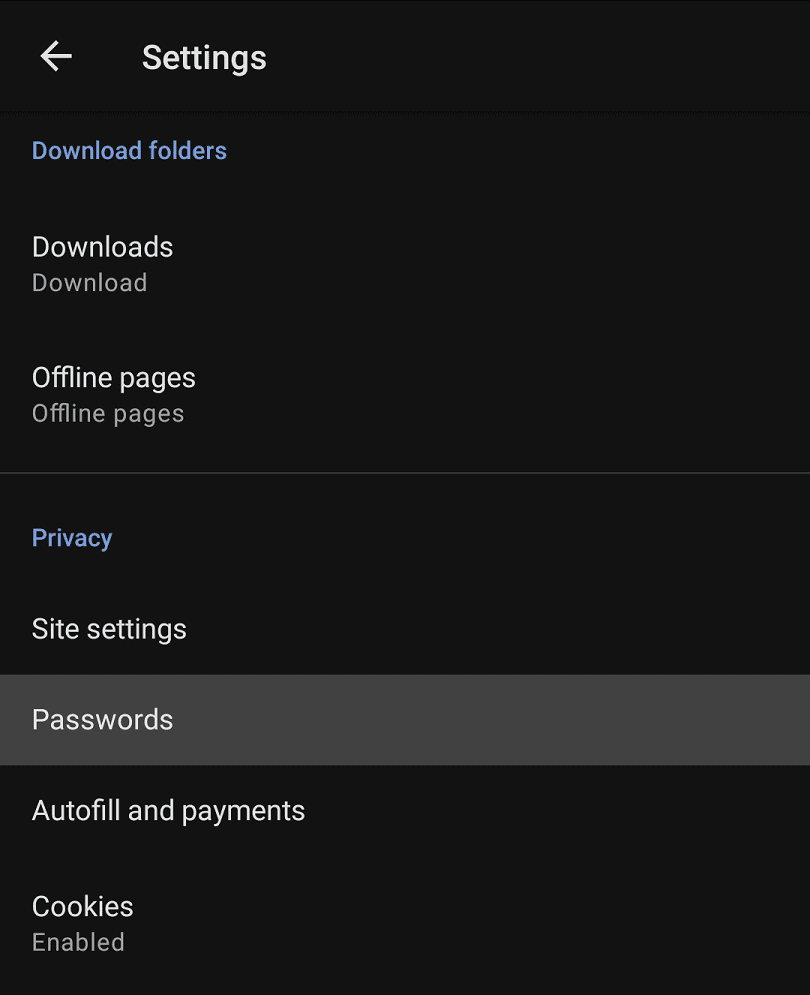
Tippen Sie auf die oberste Option „Passwörter speichern“ und ein Popup-Fenster mit drei Optionen wird angezeigt. „Immer“ ermöglicht Opera, Passwörter im Hintergrund zu speichern. „Jedes Mal fragen“ ist die Standardeinstellung, bei der Opera um Erlaubnis bittet. „Nie“ verhindert, dass Opera speichert; und bittet darum, Passwörter zu speichern.
Um zu verhindern, dass Opera Sie fragt, ob Passwörter gespeichert werden können, wählen Sie einfach aus, ob Passwörter standardmäßig gespeichert oder nicht gespeichert werden sollen.
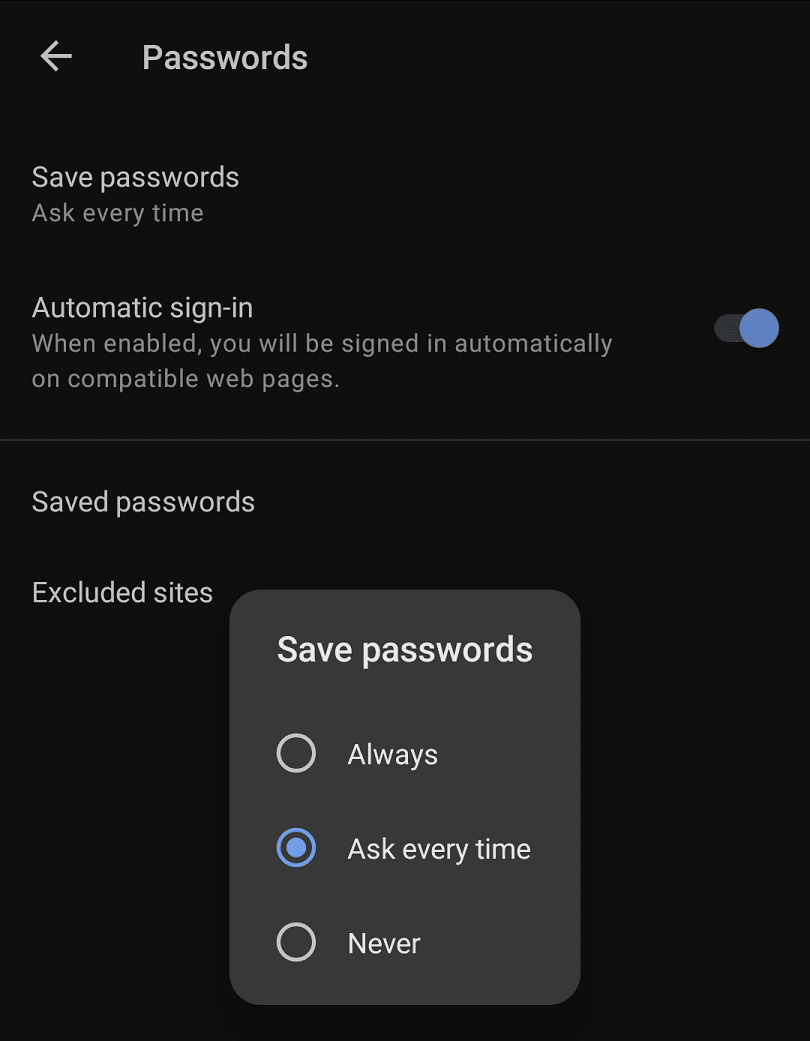
Darüber hinaus können Sie die automatische Anmeldefunktion ein- und ausschalten, indem Sie den Schieberegler "Automatische Anmeldung" in die Position "Ein" bzw. "Aus" tippen.
Mit „Gespeicherte Passwörter“ können Sie die Liste der gespeicherten Benutzernamen und Passwörter anzeigen und ändern. „Ausgeschlossene Websites“ ist eine Liste von Websites, auf denen Opera ausdrücklich die Berechtigung zum Speichern von Passwörtern verweigert wurde.
